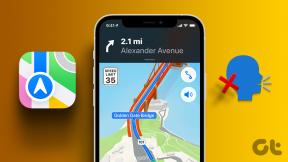7 parimat viisi Android TV kaugjuhtimispuldi mittetöötamiseks
Miscellanea / / May 30, 2022
Kui vaatate võrgus palju sisu sellistes voogesitusteenustes nagu Netflix ja Prime Video, Android TV on suurepärane investeering. Saate enamiku oma voogesitusrakendustest otse teleris, mis tähendab, et saate nautida oma lemmiksaateid ja -filme suurel ekraanil. Kuigi enamiku Android-telerite kasutajaliides on pärast uut sama Google TV värskendus, kaugjuhtimispuldid võivad olla väga erinevad.

Iga tootja ühendab oma kaugjuhtimispuldi Android TV-ga. Seega, kui teie kaugjuhtimispult lakkab töötamast, ei saa te oma Android TV ühtegi aspekti juhtida. Kui see on teie ees seisev probleem, on siin mõned viisid Android TV kaugjuhtimispuldi mittetöötava probleemi lahendamiseks.
1. Taaskäivitage teler
Teatavasti on probleem tegelikult teie Android TV-s endas, mitte kaugjuhtimispuldis. Parim viis selle kontrollimiseks on teleri taaskäivitamine. Ilmselgelt ei saa te telerit kaugjuhtimispuldi kaudu taaskäivitada, kuna see ei tööta.

Selle asemel tõmmake teleri pistik pistikupesast välja ja oodake mõni minut, enne kui uuesti ühendate. Oodake, kuni teler taaskäivitub, ja seejärel testige, kas kaugjuhtimispult töötab.
2. Kontrollige ja vahetage kaugjuhtimispuldi patareid
Teleri kaugjuhtimispuldid töötavad leeliselementide või patareidega, nii et kui aku laetus on tühi, ei tööta see enam ettenähtud viisil. Lükake kaugjuhtimispuldi patareipesa kate ja eemaldage patareid. Asendage need uute vastu ja vaadake, kas kaugjuhtimispult töötab.

Sel ajal kontrollige, kas kaugjuhtimispuldis on õiged patareid. Kõige tähtsam on see, et polaarsused vastavad puldil mainitutele. Kui kasutate laetavaid patareisid, veenduge, et patareid on enne kaugjuhtimispulti sisestamist laetud.
3. Kasutage kaugjuhtimispuldi uuesti sidumiseks nuppude kombinatsiooni
Enamik Android TV kaugjuhtimispulte ühendatakse teie teleriga Bluetoothi kaudu. Seega peate erinevalt tavalisest infrapuna (IR) kaugjuhtimispuldist teleriga siduma. Kui kaugjuhtimispult katkestatakse sidumisega, ei tööta see enam teleriga enne, kui see on uuesti seotud. Erinevatel pultidel ja teleritel on puldi sidumiseks erinevad nupukombinatsioonid.

Kaugjuhtimispuldi sidumiseks sobiva nupukombinatsiooni leidmiseks saate vaadata teleriga kaasas olnud kasutusjuhendit. Mõne teleri puhul võib see olla kodu- ja tagasinupp või mõnel lihtsalt kodunupu paar sekundit all hoidmine. Kui te kasutusjuhendist teavet ei leia, peaks teid aitama kiire Google'i otsing.
4. Liikuge telerile lähemale
Nagu varem mainitud, ühenduvad paljud uued Android TV kaugjuhtimispuldid teie teleriga Bluetoothi kaudu. Seega, et pult töötaks, peaks see olema teleri Bluetoothi levialas. Kui teleri kaugjuhtimispult kaugelt ei tööta, liikuge telerile lähemale ja proovige uuesti. Samuti veenduge, et teleri ja kaugjuhtimispuldi vahel ei oleks palju takistusi.
Betoonist seinad ja sambad kaugjuhtimispuldi ja teleri vahelises joones võivad Bluetoothi leviala mõjutada. See kehtib ka tavaliste IR-kaugjuhtimispultide kohta. Kuna IR eeldab, et saatja ja vastuvõtja oleksid samas vaateväljas, peate olema teleri ees ja suunama pult otse teleri poole, et see töötaks.
5. Kontrollige, kas IR-emitter töötab kaamera all
Kui teie Android TV-l on traditsiooniline IR-kaugjuhtimispult, saate kiiresti kontrollida, kas teie kaugjuhtimispuldi IR-kiirgur töötab hästi või mitte. Selle sammu tegemiseks vajate oma nutitelefoni. Siin on, mida peate tegema.
Samm 1: Avage nutitelefonis kaamerarakendus.
2. samm: Suunake kaamera kaugjuhtimispuldi infrapunasaatja poole. Tavaliselt asub see kaugjuhtimispuldi ülaosas.

3. samm: Vajutage kaugjuhtimispuldil mis tahes nuppu ja peaksite nägema nutitelefoni kaamera pildiotsijas vilkuvat valgust.

Kui näete, et tuli vilgub, töötab kaugjuhtimispult hästi ja probleem võib olla milleski muus. Kui te ei näe ühtegi LED-tuli vilkuvat, võib see viidata sellele, et teie kaugjuhtimispuldi riistvaras on probleem.
6. Kasutage kaugjuhtimispuldi uuesti sidumiseks alternatiivset sisendseadet
Kuna te ei saa teleri kaugjuhtimispulti sisendseadmena kasutada, saate teleri erinevate elementide juhtimiseks ühendada välise sisendseadme, näiteks hiire. Kui olete hiire ühendanud, saate seadete menüü kaudu kaugjuhtimispuldi uuesti teleriga siduda. Siin on, kuidas seda teha.
Samm 1: Ühendage hiir või klaviatuur oma Android TV-ga, kasutades ühte USB-portidest.

2. samm: Klõpsake paremas ülanurgas ikooni Seaded.

3. samm: Järgmisena valige suvand Kaugjuhtimisseadmed ja tarvikud.

4. samm: Klõpsake nuppu Kaugjuhtimispult.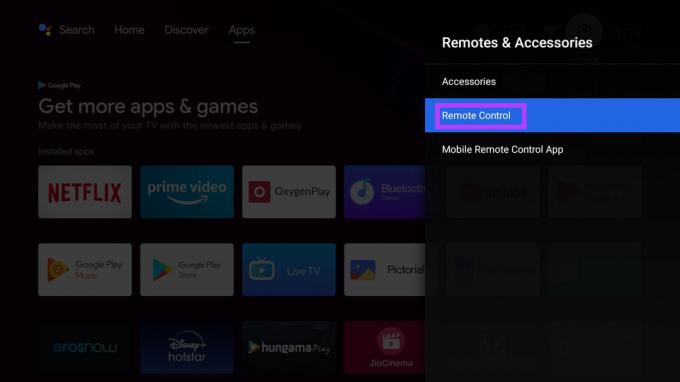
5. samm: Valige Lisa kaugjuhtimispult.

Nüüd järgige kaugjuhtimispuldi uuesti teleriga sidumiseks ekraanil kuvatavaid juhiseid.

7. Kasutage Google TV rakendust kaugjuhtimispuldina
Kui kõik ebaõnnestub, on teie viimane võimalus kasutada Google TV rakendust teleri kaugjuhtimispuldina. On hea, et Google annab teile selle võimaluse Google TV rakenduses, nii et kui teie tegelik kaugjuhtimispult lakkab töötamast või paned selle valesti, saate seda valikut alati varundusena kasutada. See toimib järgmiselt.
Samm 1: Avage oma nutitelefonis Google TV rakendus.

2. samm: Valige rakenduse paremas alanurgas teleri kaugjuhtimispult.

3. samm: Kui küsitakse, puudutage rakendusele loa andmiseks nuppu Luba.

4. samm: Valige Android TV, mida soovite juhtida.

5. samm: Nüüd näete oma teleriekraanil koodi. Sisestage see telefoni ja puudutage Pair.

Teie nutitelefon paaristub teie teleriga. Nüüd saate oma telefoni Android TV-ga puldina kasutada.
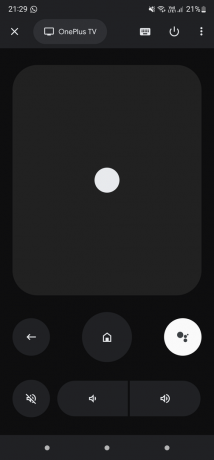
Juhtige oma Android TV-d hõlpsalt
See peab olema tüütu, kui teie Android TV kaugjuhtimispult ei tööta, kuna ilma selleta ei saa te teleri ühtki aspekti juhtida. Neid lahendusi saate siiski kasutada kaugjuhtimispuldi parandamiseks ja selle uuesti tööle panemiseks. Teise võimalusena võite kasutada nutitelefoni oma Android TV kaugjuhtimispuldina. Kui teil on Android TV asemel Fire TV pulk, saate seda parandada järgmiselt Fire TV pulga pult ei tööta probleem.
Viimati värskendatud 30. mail 2022
Ülaltoodud artikkel võib sisaldada sidusettevõtete linke, mis aitavad toetada Guiding Techi. See aga ei mõjuta meie toimetuslikku terviklikkust. Sisu jääb erapooletuks ja autentseks.